目录
一、HarmonyOS Navigation 初印象
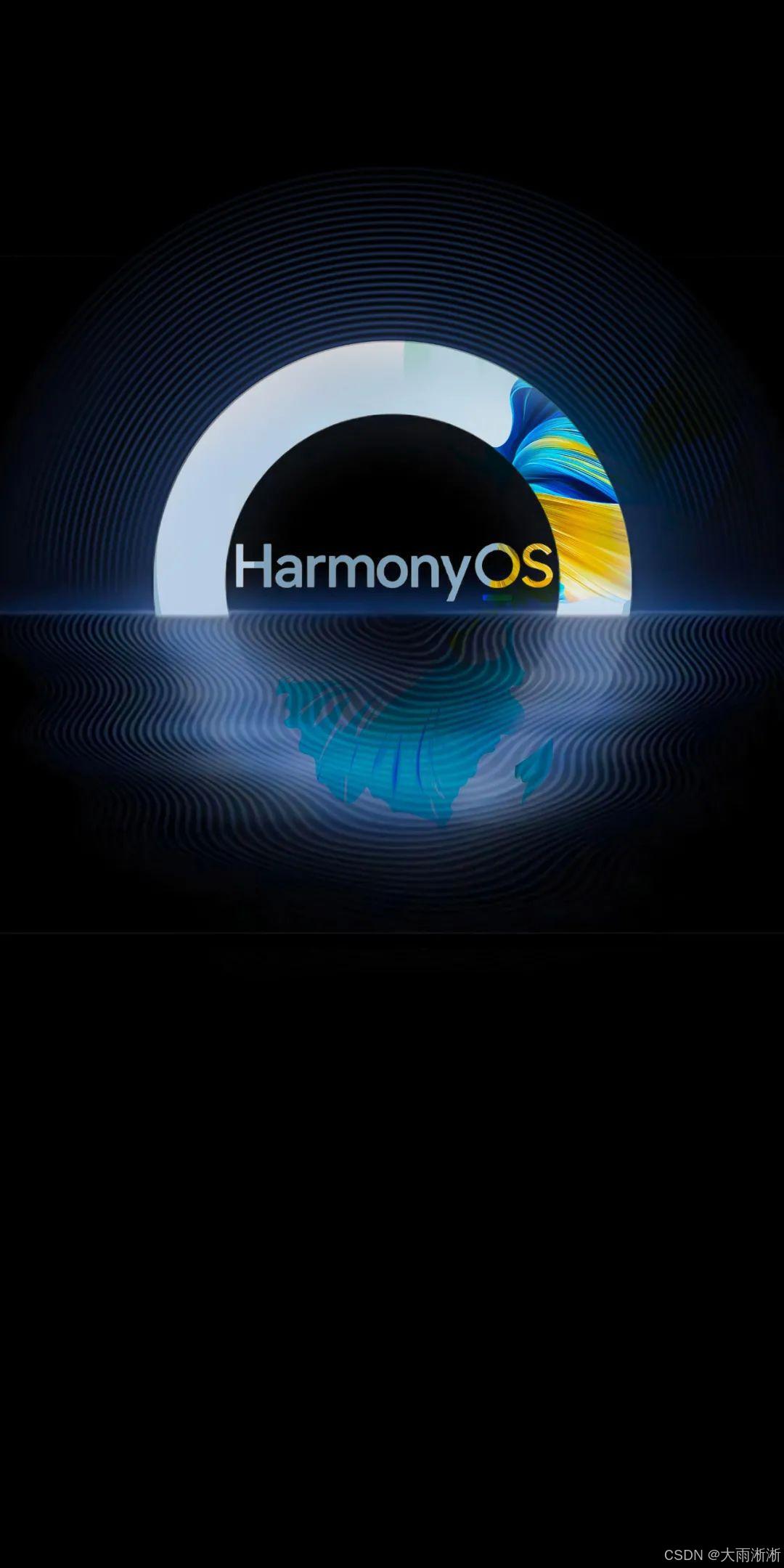
在 HarmonyOS 应用开发的奇妙世界里,Navigation 组件宛如一座桥梁,连接着各个页面与功能模块,是构建流畅用户体验的关键一环 。它作为路由容器组件,以强大的实力支持着单栏、分栏和自适应三种显示模式,不管是模块内部的页面切换,还是跨模块的功能跳转,它都能轻松应对,在多端部署时,还能巧妙地根据窗口大小自动适配,为用户带来自然顺滑的界面转换感受。
而菜单栏,作为 Navigation 组件中用户与应用交互的重要入口,其设置的合理性与美观性直接影响着用户对应用的第一印象和后续使用体验。一个布局清晰、操作便捷的菜单栏,可以让用户迅速找到所需功能,沉浸在应用提供的丰富服务中;反之,混乱复杂的菜单栏则可能让用户迷失方向,甚至放弃使用应用。接下来,就让我们一起深入探索 HarmonyOS Navigation 设置菜单栏的奥秘。
二、为什么要重视菜单栏设置
在 HarmonyOS 应用的广袤天地中,菜单栏绝非只是一些选项的简单集合,它堪称是用户与应用顺畅交流的 “领航员”,对用户操作便利性和交互体验有着深远影响 。想象一下,当用户打开一款应用,清晰明了的菜单栏如同精心规划的城市地图,让他们能迅速定位到想要使用的功能,无论是查看资讯、购买商品还是进行复杂的系统设置,都能一气呵成,极大地提升了操作效率,节省了宝贵时间。反之,若菜单栏混乱无序,就仿佛置身于迷宫之中,用户会在寻找功能的过程中耗费大量精力,烦躁情绪也会随之滋生,最终可能选择离开这款应用,转投其他竞品的怀抱。
以一款知名的 HarmonyOS 音乐应用为例,在优化菜单栏设置前,用户想要创建播放列表、切换音效模式等操作,需要在多个层级的菜单中反复查找,操作繁琐,导致不少用户抱怨使用体验不佳。而在重新梳理菜单栏结构,将常用功能如 “我的音乐”“发现音乐”“播放设置” 等置于一级菜单,并搭配简洁直观的图标后,用户活跃度大幅提升。数据显示,用户使用播放列表功能的频率增长了 30%,应用的留存率也提高了 15%,这充分彰显了合理设置菜单栏对用户体验的强大推动作用。 再看一款办公应用,通过在菜单栏中突出显示 “新建文档”“保存”“分享” 等高频操作选项,并根据用户使用习惯进行排序,使得用户完成日常办公任务的效率提升了 40%,好评如潮。由此可见,重视菜单栏设置,就是在为用户打造便捷高效的使用通道,为应用的成功奠定坚实基础。
三、菜单栏设置前的准备工作
(一)开发环境搭建
要开启 HarmonyOS Navigation 菜单栏设置之旅,首先得搭建好稳固的开发环境,就如同建造高楼得先打好坚实的地基。
第一步是安装开发工具 DevEco Studio,这可是 HarmonyOS 应用开发的得力助手。前往华为开发者官网(https://developer.harmonyos.com/),在醒目的位置找到【IDE 下载】选项,根据自己的电脑系统,无论是 Windows 还是 Mac,精准下载对应的安装包。下载完成后,Windows 用户只需依照安装向导的提示,一步一个脚印地完成安装;Mac 用户则先双击安装文件解压出文件夹,再双击文件夹内的安装程序,轻松完成安装操作 。
安装好 DevEco Studio 后,接着要进行环境变量的配置。在系统环境变量中添加相关路径,确保开发工具能够顺利找到所需的依赖和资源。例如,要将 Node.js 和 Ohpm 的安装路径添加到系统的 Path 变量中,它们在开发过程中扮演着重要角色,前者是运行基于 JavaScript 的工具和库的基础,后者则用于管理 HarmonyOS 应用开发中的包依赖 。在 DevEco Studio 首次启动时,会弹出安装 Node.js 和 Ohpm 的提示,全部选择右边的【Install】,再点击【Next】,就能在线轻松完成安装 。
随后,还需要安装 SDK(软件开发工具包)。在 DevEco Studio 的设置界面中,找到 SDK Manager,在这里可以选择需要安装的 HarmonyOS SDK 版本,点击【Accept】同意许可协议,再次点击【Accept】确认,然后点击【Next】,耐心等待安装完成,点击【Finish】即可。完成这些步骤后,开发环境就基本搭建好了,一个全新的 HarmonyOS 应用开发世界正等待我们去探索。
(二)了解 Navigation 组件
Navigation 组件作为 HarmonyOS 应用开发的关键角色,深入了解它的功能和组成部分,是我们设置好菜单栏的关键前提。
Navigation 组件本质上是一个路由容器,它就像一个智能的交通枢纽,负责管理应用内页面之间的导航和切换。其主要功能包括:支持多种显示模式,如单栏模式简洁直观,适用于功能较为单一的应用场景;分栏模式则可以同时展示更多信息,方便用户在不同功能模块间快速切换;自适应模式更是智能,能够根据设备窗口大小自动调整布局,无论是在手机的小屏幕上,还是在平板的大屏幕上,都能为用户呈现最佳的界面效果 。
从组成部分来看,Navigation 组件通常包含主页、内容页等。主页是用户打开应用后首先映入眼帘的页面,它就像是应用的 “门面”,需要简洁明了,能够迅速吸引用户并引导他们进入应用的核心功能;内容页则承载着应用的具体内容和功能,是用户与应用进行深度交互的地方 。
此外,Navigation 组件还有一些重要的子组件,比如 TabBar(选项卡栏)。TabBar 通常位于页面底部或顶部,以多个选项卡的形式展示不同的功能模块,用户通过点击选项卡就能快速切换到对应的页面,像常见的社交应用中,通过 TabBar 可以轻松在 “消息”“联系人”“动态” 等页面间切换 。还有 DrawerLayout(抽屉式布局),它就像一个隐藏的百宝箱,平时隐藏在屏幕一侧,用户通过滑动操作可以打开它,里面通常放置一些不常用但又很重要的功能选项,比如设置、个人信息等,这种布局方式既节省了页面空间,又能满足用户对功能多样性的需求 。只有对这些组件和子组件有了清晰的认识,我们在设置菜单栏时才能做到心中有数,游刃有余。
四、HarmonyOS Navigation 菜单栏设置实操
(一)基础设置步骤
在 HarmonyOS 应用开发中,设置菜单栏的第一步是定义 menus 属性。menus 属性堪称菜单栏设置的 “总开关”,它就像一个神奇的魔法盒,支持两种强大的参数类型:Array和 CustomBuilder 。当我们选择 Array类型时,就如同在搭建一座有序的积木城堡,能够逐一列出菜单项,每个菜单项的图标、文本、点击事件等属性都能精准定义 。例如,下面这段代码就能轻松创建一个包含 “搜索” 和 “添加” 功能的简单菜单栏:
menus([
{value: "搜索", icon: "./image/search_icon.svg", action: () => {
// 在这里编写搜索功能的实现代码,比如调用搜索接口、显示搜索框等
console.log("执行搜索操作");
}},
{value: "添加", icon: "./image/add_icon.svg", action: () => {
// 这里放置添加功能的代码逻辑,如跳转到添加页面、执行添加数据的操作
console.log("执行添加操作");
}}
])
在上述代码中,每个菜单项都是一个对象,v








 最低0.47元/天 解锁文章
最低0.47元/天 解锁文章


















 被折叠的 条评论
为什么被折叠?
被折叠的 条评论
为什么被折叠?










